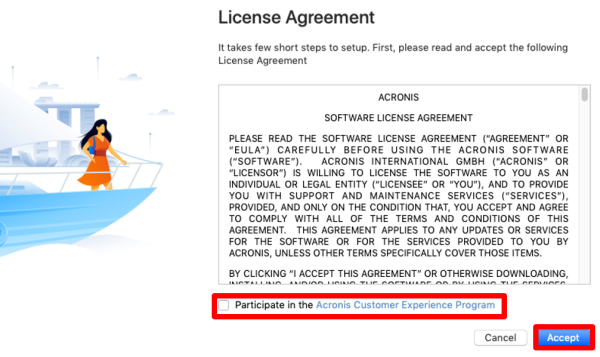重要:
- Western Digital Western Digital テクニカル サポートは、My Cloud ダッシュボード>アプリ部分からのダウンロード、インストール以外について、サードパーティ アプリのセットアップ、構成、またはトラブルシューティングを提供しません。
- サードパーティのアプリは、アプリ ベンダーでのサポートとなります。
- WD App Store から入手できるバージョン以外の、サードパーティ アプリへのアップグレードや変更はサポートされていません。
- サードパーティ ソフトウェアまたは Web サイト
- Western Digital 用の Acronis True Image は、RAID で構成されたドライブをサポートしていません。
- コンピュータイメージのフルバックアップがサポートされています。
- マザーボードで RAID として構成されていない場合でも、ドライブが RAID ポートに接続されている場合、ドライブが検出されない場合があります。
- Western Digital 用の Acronis True Image をインストールできない場合は、ANSWER_28695: ACRONIS TRUE IMAGE WD EDITIONのインストール制限 を参照してください。
インストールの手順
Western Digital ソフトウェア用の Acronis True Image をダウンロードするには、こちらをクリックしてください。
- 実行可能ファイルとユーザー ガイドの両方を含む .zip ファイルをダウンロードします。
- macOS で Finder を起動し、ダウンロード フォルダーに移動します。
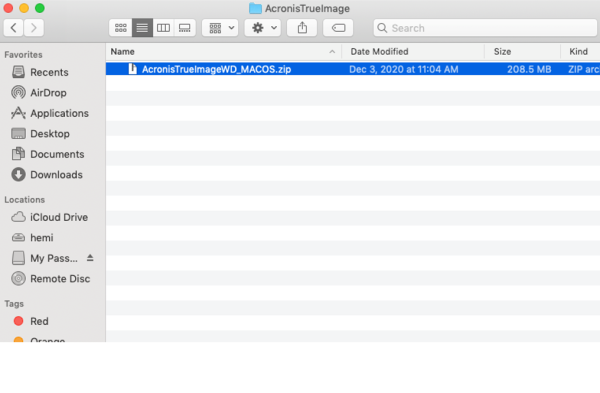
- .zip ファイルを見つけて右クリックします。 アーカイブ ユーティリティで開き、コンテンツを抽出します。
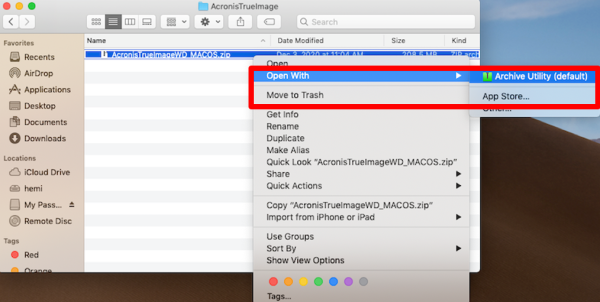
- これにより、ダウンロードに AcronisTrueImageWD_MACOS という名前の追加のフォルダが作成されます。
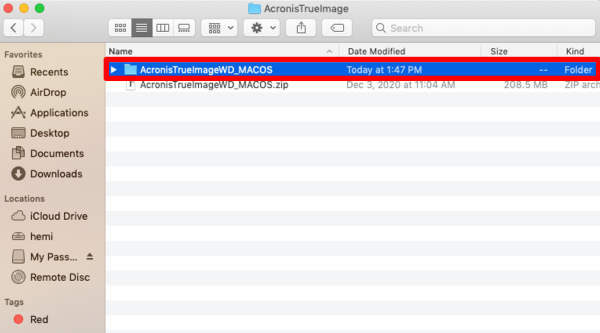
- 新しく作成したフォルダーを開き、.dmg ファイルをダブルクリックします。
macOS は、Acronis True Image for Western Digital イメージをデスクトップにマウントします。
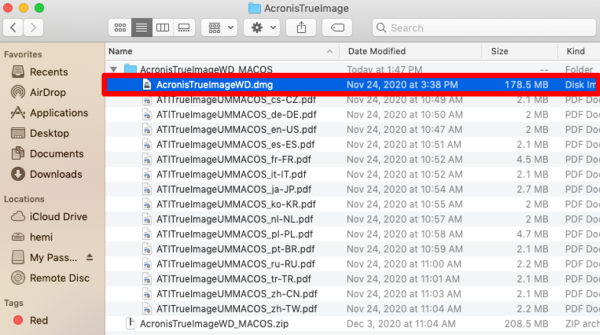
- macOS がディスク イメージを開き、ソフトウェアをインストールできるようにします。
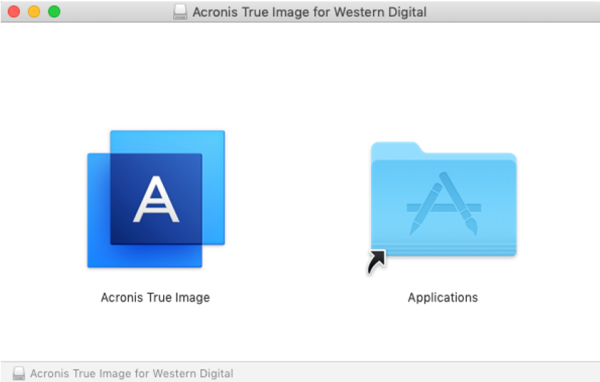
- 左側の Acronis True Image アイコンを右側のアプリケーション フォルダにドラッグ アンド ドロップして、インストール プロセスを開始します。
1 ~ 2 分かかる場合があります。
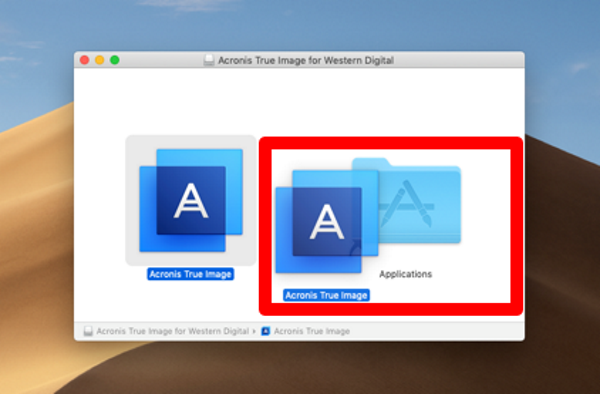
- インストールにより、アプリケーション フォルダーにアイコンが作成されます。
アイコンをダブルクリックして、ソフトウェア アプリケーションを起動します。
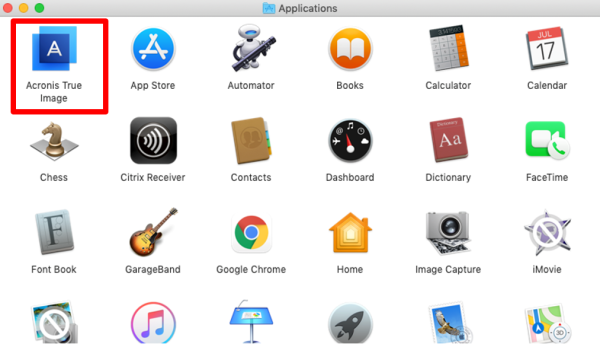
- システムは、アプリケーションのユーザー名とパスワードのプロンプトを表示し、場合によっては他のいくつかの拡張機能を有効にするように求めます。
必要な資格情報を入力して続行し、[OK] ボタンをクリックします
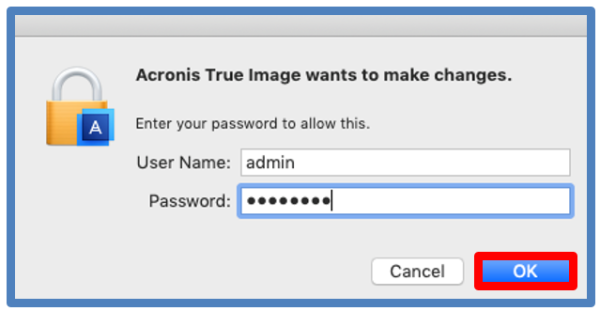
- [同意する] ボタンをクリックして、EULA に同意します。
オプションの手順: インストールを完了するために Acronis カスタマー エクスペリエンス プログラムに参加するには、ボックスをオンにします。
これでソフトウェアを使用する準備が整いました。